Có những lúc chúng ta cần xóa tài khoản Google trên Android để đảm bảo quyền riêng tư hoặc đơn giản là muốn thay đổi tài khoản. Trong bài viết này, Điện thoại Giá Kho sẽ đưa ra hướng dẫn chi tiết về cách xóa tài khoản Google trên thiết bị Android của mình. Hãy cùng theo dõi bài viết sau!
Bạn đang đọc: Cách xóa tài khoản Google trên Android cực đơn giản
Tài khoản Google là gì?
Tài khoản Google là một dạng tài khoản mà người dùng có thể tạo để truy cập và sử dụng các dịch vụ của Google, bao gồm Gmail, Google Drive, Google Calendar, YouTube, Google Maps, và nhiều dịch vụ khác. Tài khoản này cung cấp một bản định dạng số, định danh người dùng trên các nền tảng và ứng dụng của Google.
Khái niệm tài khoản Google bao gồm các thành phần sau:
+ Địa chỉ Email Gmail: Mỗi tài khoản Google đi kèm với một địa chỉ email Gmail. Email này không chỉ giúp gửi và nhận thư điện tử mà còn là phương tiện đăng nhập vào các dịch vụ của Google.
+ Mật khẩu: Mật khẩu được sử dụng để bảo vệ tài khoản, đảm bảo rằng chỉ có người dùng đúng mới có thể truy cập vào tài khoản.
+ Quyền truy cập: Tài khoản Google có thể được liên kết với nhiều dịch vụ khác nhau. Người dùng có thể quản lý các quyền truy cập này để kiểm soát thông tin và hoạt động mà tài khoản có thể thực hiện.
+ Lịch sử hoạt động: Google theo dõi lịch sử hoạt động của tài khoản, bao gồm cả đăng nhập, thao tác và sử dụng dịch vụ.
Cách xóa tài khoản Google trên Android cực đơn giản
Dưới đây là hướng dẫn chi tiết cách xóa tài khoản Google trên điện thoại Android:
Bước 1: Mở Cài đặt
Mở ứng dụng Cài đặt trên điện thoại Android của bạn.
Bước 2: Chọn Mục Tài khoản
Cuộn xuống và tìm mục “Tài khoản” hoặc “Tài khoản và đồng bộ” trong cài đặt và chọn nó.
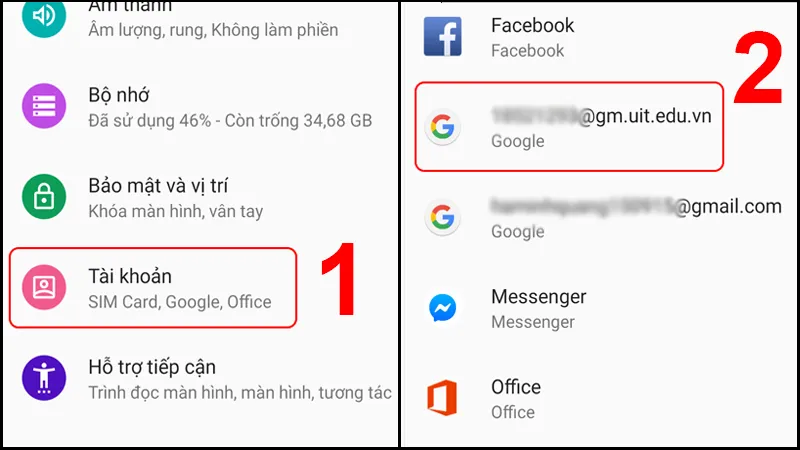
Bước 3: Chọn Tài khoản Google
Trong danh sách tài khoản, chọn tài khoản Google mà bạn muốn xóa. Nếu bạn có nhiều tài khoản, đảm bảo chọn đúng tài khoản cần xóa.
Bước 4: Mở Menu Xóa Tài khoản
Ở trang thông tin tài khoản, bạn sẽ thấy một biểu tượng ba dấu chấm hoặc nút cấu hình (thường ở góc trên bên phải). Chọn nó để mở menu tùy chọn.
Bước 5: Chọn Xóa Tài khoản
Trong menu tùy chọn, chọn “Xóa Tài khoản” hoặc một tùy chọn tương tự.
Tìm hiểu thêm: Hướng dẫn chi tiết tải Zalo về máy điện thoại Samsung nhanh nhất 2024
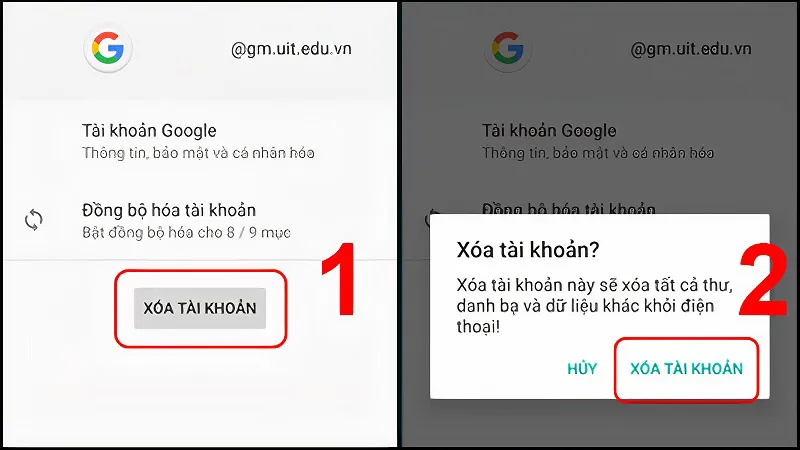
Bước 6: Xác Nhận Xóa Tài khoản
Hệ thống sẽ hiển thị một cảnh báo xác nhận về việc xóa tài khoản. Chọn “Xóa Tài khoản” lần nữa để xác nhận và hoàn tất quá trình.
Sau khi hoàn thành các bước trên, tài khoản Google đã được xóa khỏi điện thoại Android của bạn. Hãy nhớ rằng, việc này có thể ảnh hưởng đến việc sử dụng các dịch vụ liên quan đến tài khoản Google trên thiết bị của bạn.
Cách xoá tài khoản Google trên iPhone
Để xóa tài khoản Google khỏi iPhone hoặc iPad, hãy thực hiện các bước sau đây:
Bước 1: Mở ứng dụng Gmail
Khởi động ứng dụng Gmail trên thiết bị iPhone hoặc iPad của bạn.
Bước 2: Nhấn vào ảnh hồ sơ
Ở góc trên cùng bên phải của giao diện ứng dụng Gmail, nhấn vào biểu tượng hình ảnh hồ sơ của bạn.
Bước 3: Chọn “Quản lý các tài khoản trên thiết bị này”
Tại menu hiển thị, chọn tùy chọn “Quản lý các tài khoản trên thiết bị này”.
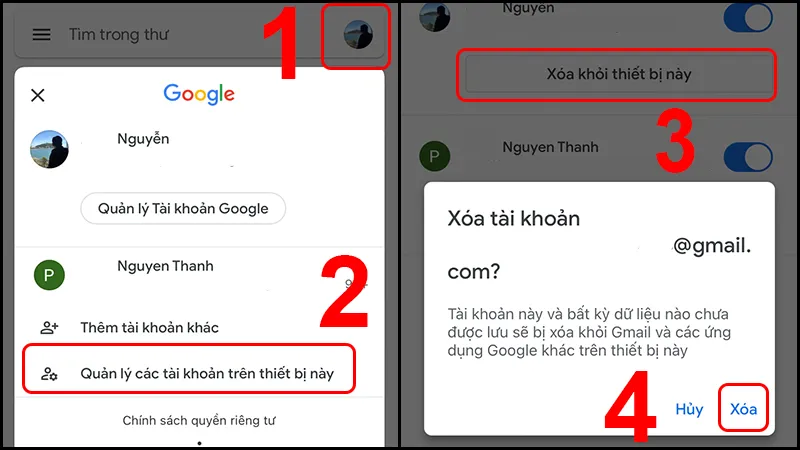
>>>>>Xem thêm: Cách khắc phục lỗi màn hình xanh iPhone 14 Pro Max hiệu quả nhất
Bước 4: Nhấn “Xóa khỏi thiết bị này”
Tìm và chọn tài khoản Google mà bạn muốn xóa, sau đó nhấn vào tùy chọn “Xóa khỏi thiết bị này”.
Lưu ý: Thao tác này chỉ gỡ bỏ tài khoản khỏi thiết bị, không ảnh hưởng đến tài khoản chính của bạn. Nếu bạn muốn xóa tài khoản Google hoàn toàn, cần thực hiện các bước xóa tài khoản trong các ứng dụng khác như Safari hoặc cài đặt tài khoản trên iPhone.
Sau khi xóa tài khoản Google có khôi phục lại được không?
Bạn đã xóa tài khoản Google của mình và đặt ra câu hỏi có thể khôi phục lại không? Việc khôi phục tài khoản Google sau khi đã xóa không phải là điều dễ dàng, tuy nhiên, nếu bạn đã xóa tài khoản trong vòng 2 tuần, có thể còn cơ hội khôi phục lại.
Để khôi phục tài khoản Google, bạn có thể thực hiện các bước sau đây. Đầu tiên, truy cập trang Khôi phục tài khoản Google và làm theo hướng dẫn được cung cấp. Bạn sẽ được yêu cầu cung cấp các thông tin nhận dạng để xác minh tài khoản. Đảm bảo rằng bạn nhớ đúng thông tin bạn đã cung cấp khi tạo tài khoản ban đầu.
Nếu đã qua hơn 2 tuần kể từ khi bạn xóa tài khoản, khả năng khôi phục tài khoản của bạn sẽ bị giảm. Trong trường hợp này, bạn có thể liên hệ với hỗ trợ khách hàng Google để được hướng dẫn chi tiết về cách khôi phục tài khoản.
Việc khôi phục tài khoản Google có thể phụ thuộc vào nhiều yếu tố khác nhau, bao gồm thời gian xóa tài khoản và tính chính xác của các thông tin nhận dạng. Vì vậy, nếu bạn muốn khôi phục lại tài khoản Google sau khi đã xóa, hãy làm nhanh chóng và cung cấp thông tin chính xác để tăng cơ hội thành công.
Sau khi xóa tài khoản Google, dữ liệu sẽ bị xóa không?
Khi bạn xóa tài khoản Google, dữ liệu của bạn trong tài khoản sẽ bị xóa và không thể khôi phục lại sau đó. Điều này bao gồm email, ảnh, video, văn bản và dữ liệu khác liên quan đến các dịch vụ Google như Gmail, Google Drive và YouTube.
Ngoài ra, việc xóa tài khoản Google cũng có ảnh hưởng đến các dịch vụ khác như YouTube, Gmail, Google Drive vì tài khoản Google là tài khoản đăng nhập chung cho tất cả các dịch vụ này. Do đó, khi bạn xóa tài khoản Google, bạn không thể truy cập vào các dịch vụ này với tài khoản đã bị xóa.
Cách xóa tài khoản Google trên Android không phải là một quá trình quá phức tạp. Chỉ cần làm theo các bước đơn giản mà chúng tôi đã hướng dẫn, bạn sẽ có thể dễ dàng thực hiện việc này. Hãy nhớ rằng việc xóa tài khoản Google sẽ ảnh hưởng đến đồng bộ dữ liệu và nhiều ứng dụng khác trên thiết bị của bạn. Vì vậy, hãy chắc chắn rằng bạn đã sao lưu và chuyển những dữ liệu quan trọng trước khi xóa tài khoản.
Đọc thêm:
